美图秀秀制作巴黎图片效果
1、打开美图秀秀这款软件,进入美图秀秀的操作界面,如图所示:

2、在这个界面内找到打开选项,如图所示:

3、点击大可选项后,弹出打开一张图片对话框,如图所示:
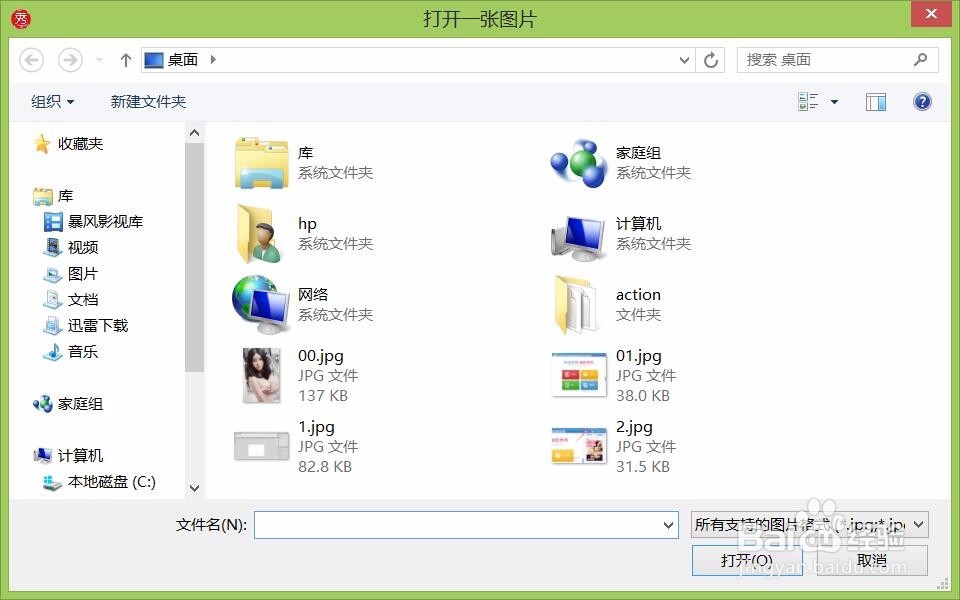
4、在电脑里找到我们需要的图片,点击下面的打开,进入图片编辑操作界面,如图所示:

5、在这个编辑操作界面内找到lomo选项,如图所示:

6、点击lomo选项后,在lomo的选择区域里找到巴黎选项,如图所示:

7、点击巴黎选项后,我们的图片就添加了该效果,最后图片效果如图所示:

声明:本网站引用、摘录或转载内容仅供网站访问者交流或参考,不代表本站立场,如存在版权或非法内容,请联系站长删除,联系邮箱:site.kefu@qq.com。
阅读量:85
阅读量:175
阅读量:84
阅读量:172
阅读量:105